Créer ou mettre à jour des espaces à partir de la maquette rattachée
Une utilisation courante des maquettes liées dans Revit est d'avoir ex. «Une maquette Archi (A)», "Maquette finitions (F)»etc. et une une "Maquette Equipements (E)»,que vous rattachez à la maquette Archi. Le problème lorsque vous mettez cela en place c'est a.) Vous ne pouvez pas avoir la listes des equipements dans Revit car ils snt liés à l'étage et non aux pièces b.) Notre module "Items dans pièces" ne fonctionne que lorsque vous sélectionnez une pièce. Vous ne pouvez donc pas copier et mettre à jour les pièces depuis la maquette archi (dasn laquelle se trouvent les pièces) dans la maquette équipement.
Pour copier/mettre à jour les pièces, slécetionnez "Pièces maquettes liées".
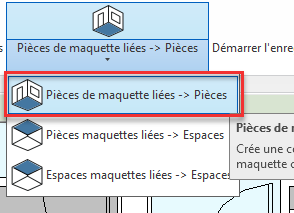
D'abord vous devez sélectionner quelle maquette sera à copier:

Par défault toutes les pièces avec contours sont sélectionnées. Si vous copiez depuis une pièce qui n'a pas de contour, un contour sera crée automatiquement lors de la copie.
Lors de la copie/mise à jour depuis la maquette liée, tous les attributs dans la configuration sélectionnée (indépendamment de la direction ) sera copiée depuis la pièce d'origine ( et non dRofus).
Lors de la copie/mise à jour des pièces, le plug-in supprimera également les pièces superflues depuis la maquette liée.
Lors de la création / mise à jour des pièces à partir d'une maquette liée, il est important de prendre note de la configuration de l'attribut de pièce active:
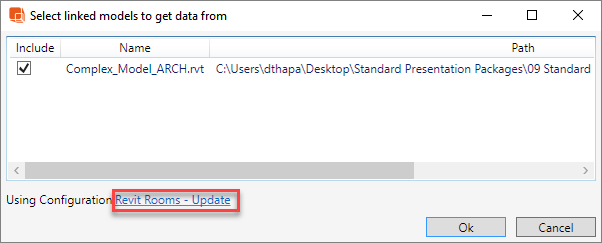
La commande ci-dessus utilisera le lien de "l'attribut clé utilisé pour la comparaison" afin de trouver des pièces dans la maquette liée à celles de dRofus, après quoi il poussera et tirera des valeurs selon le lien d'autres attributs / paramètres.
Dans l'exemple ci-dessus, la configuration de pièce active appelée "Pièces Revit - Mise à jour" utilise " ID Pièce" de dRofus comme attribut clé (dont la valeur est ajoutée au paramètre Pièce correspondant de la maquette hôte), et en plus a été liée pour amener les valeurs de "Dept (Nom)", "Modélisé - Programmé%", "Note" et "Numéro clè Pièce #" des pièces dRofus dans "Department", "drofus_room_des_prog_%", "Commentaires" et "drofus_num-clè-pièce" respectivement dans les Pièces Revit comme suit:
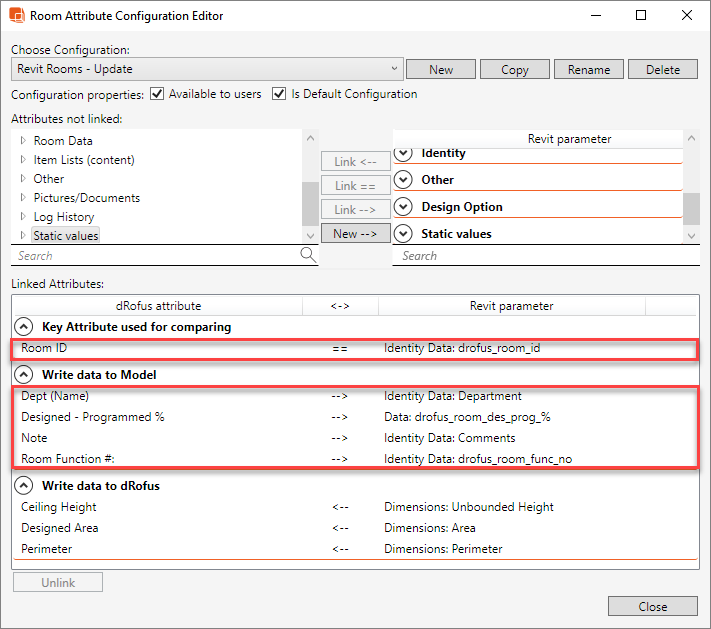
Par conséquent, les valeurs ont été introduites dans une nouvelle pièce / mise à jour dans la maquette hôte, comme suit:
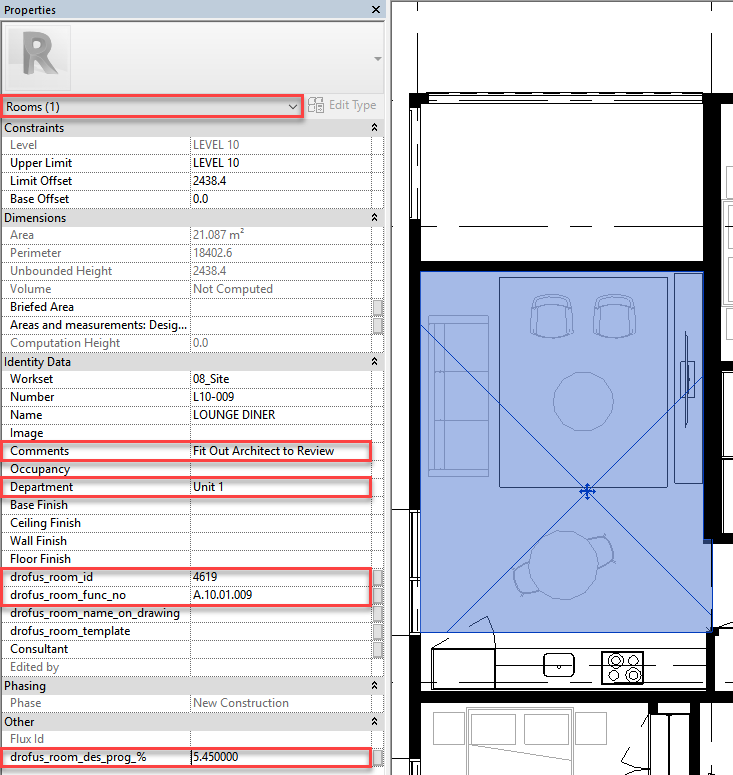
Notez également que lors de la commande ci-dessus, les paramètres "Numéro" et "Nom" dans les pièces de la maquette hôte recevront toujours des valeurs copiées à partir de ces paramètres dans les pièces de la maquette liée (même si elles ne peuvent pas être liées aux pièces dRofus dans la configuration de la pièce active):
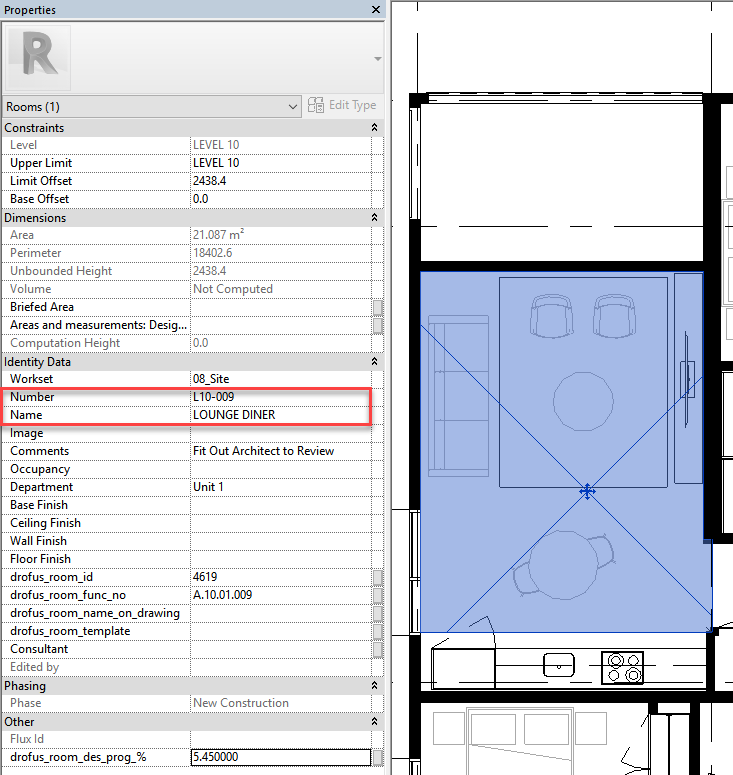
Souvent, les pièces changent au sein de la maquette liée: les pièces peuvent être ajoutées, supprimées, déplacées, modifiées en taille et en forme, etc. Une fois la maquette liée mise à jour ré-publiée et rechargée en tant que lien vers la maquette hôte, ces Le travail sur la maquette hôte devra à nouveau exécuter le processus ci-dessus pour que le plug-in Revit transfère toutes les mises à jour aux pièces modifiées.
S'il existe des pièces dans la maquette hôte pour lesquelles il n'y a plus de pièces correspondantes dans la maquette liée - la prochaine fois que la maquette liée est rechargée dans la maquette hôte et lors de la commande ci-dessus pour mettre à jour les pièces dans la maquette hôte, le plug-in vous demandera si vous souhaitez "Supprimer les pièces superflues".
Messages d'alerte
Si vous essayez de copier des pièces depuis la maquette liée où les noms des étages différent de la maquette courante, vous aurez le message d'erreur suivant:
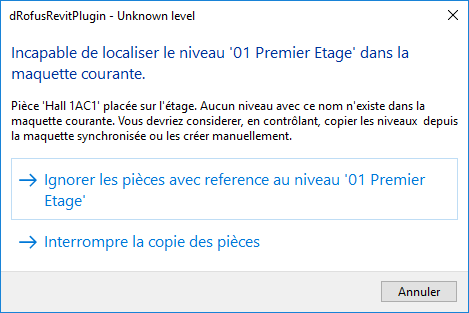
Pour corriger cette erreur, renommez les étages pour qu'ils correspondent exactement à ceux de la maquette courante.
.png)